Riparazione video è un processo cruciale che comporta il ripristino e la risoluzione di problemi in file video danneggiati o corrotti. Comprende varie tecniche per analizzare la struttura del file video e identificarne gli errori o le incoerenze. Grazie a notevoli progressi tecnologici, ora possiamo accedere a potenti strumenti in grado di riparare in modo efficiente i file video recuperando i dati mancanti o danneggiati, ricostruendo le intestazioni dei file, correggendo i problemi di codifica e risolvendo i problemi di sincronizzazione tra i componenti digitali.
Tuttavia, è importante notare che l'efficacia della riparazione video dipende in ultima analisi dal software che si sceglie di utilizzare. Alcune opzioni software offrono funzionalità automatizzate che richiedono un intervento minimo da parte dell'utente, mentre altre forniscono opzioni avanzate di riparazione manuale per un controllo più preciso. Questo articolo ha curato un elenco dei migliori strumenti per riparare video danneggiati o corrotti. Esplorando questi strumenti individualmente, otterrai informazioni sulle loro capacità e imparerai come utilizzarli per riparare video in modo efficace.
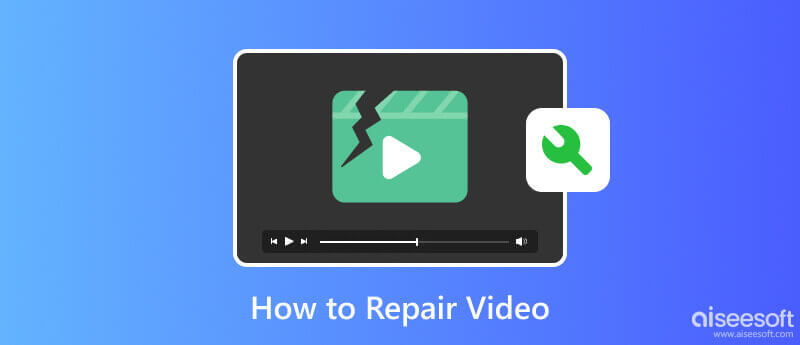
Riparazione video Aiseesoft è uno strumento ampiamente riconosciuto per la riparazione di file video in modo rapido ed efficace. L'app presenta un algoritmo di riparazione avanzato disponibile solo su applicazioni di classe premium come questa. L'app dimostra che può correggere qualsiasi formato video se carichi un video di esempio a cui può fare riferimento. Immagina di avere questo strumento a tua disposizione e non avresti bisogno di diventare un esperto per risolvere il tuo problema in video. Se ti stai chiedendo come usarlo, i passaggi forniti qui ti insegneranno come usarlo.
Sicuro al 100%. Nessuna pubblicità.
Sicuro al 100%. Nessuna pubblicità.
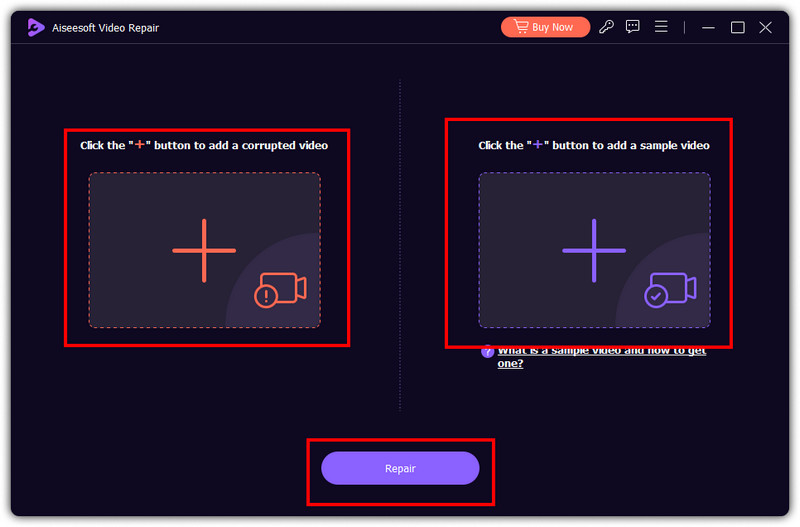
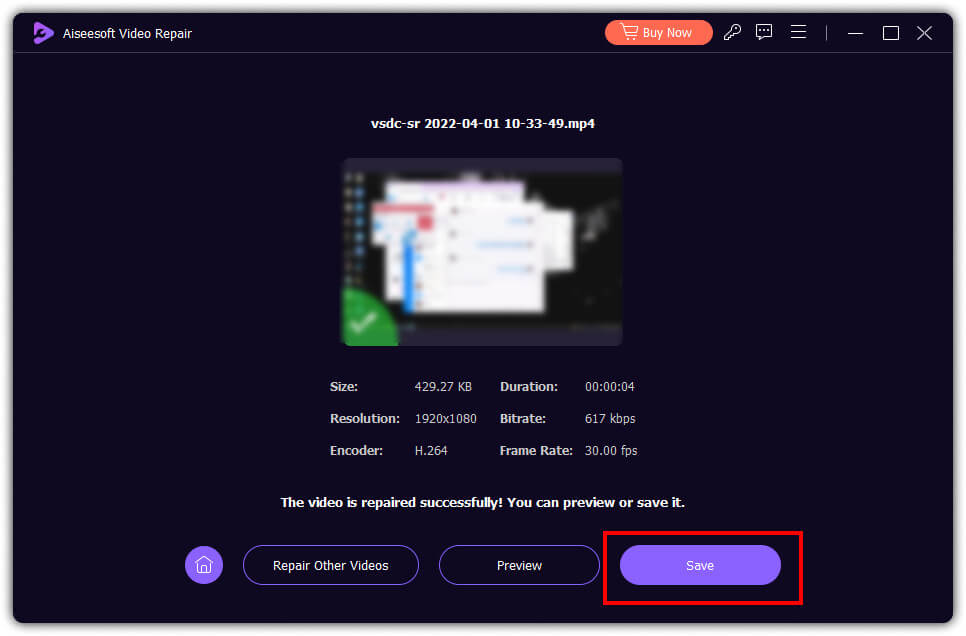
PROS
CONS
VLC Media Player può aiutarti a correggere immediatamente gli errori video. Questo lettore video ha una funzione integrata in cui puoi caricare un video rotto e il lettore elaborerà i e puoi anche utilizzare VLC per modificare i video. Ma la funzione di riparazione offre solo funzionalità di base, il che significa che i video completamente danneggiati non possono essere riparati qui. Se vuoi provare a usarlo per riparare il tuo video rotto, segui i passaggi che abbiamo fornito di seguito.
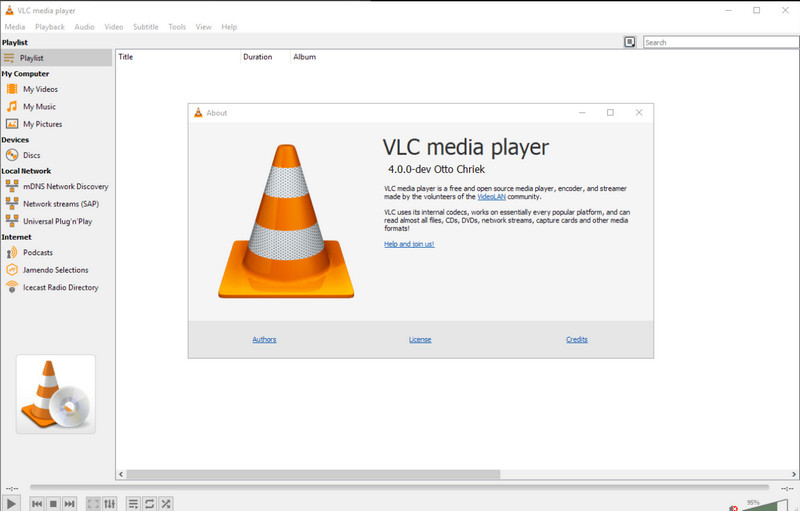
PROS
CONS
Strumento di riparazione video MP4Fix può riparare file video danneggiati su qualsiasi dispositivo Android. Con esso, analizzare la struttura del file video e riparare l'alimentazione su ogni file MP4 danneggiato o corrotto non è alla pari con altre app. Tuttavia, l'app non può correggere i video scaricati online, limitando la sua capacità di correzione. Inoltre, può riparare solo MP4 danneggiati e registrazioni della fotocamera del telefono. Per sapere come funziona questa app, procedi nel seguente modo.
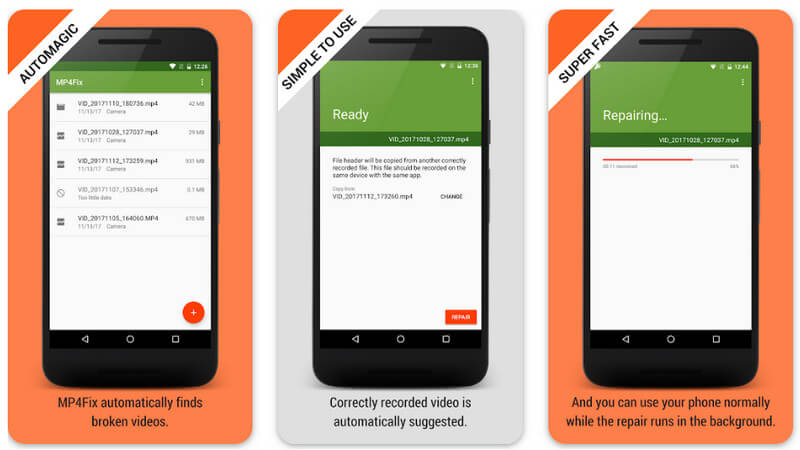
PROS
CONS
FFmpeg è un framework multimediale gratuito per riparare file video corrotti. Utilizza uno strumento a riga di comando che fornisce una varietà di librerie e programmi per l'elaborazione di dati multimediali, come ad esempio upscaling della risoluzione video a HD/4k. Poiché ha coperto la maggior parte delle funzionalità necessarie, l'app è diventata ampiamente utilizzata ed è estremamente versatile per la produzione multimediale, la transcodifica video, i servizi di streaming, l'editing e altro ancora. Per sapere come utilizzare questa app, copia i codici che abbiamo incluso di seguito e i passaggi di conseguenza.
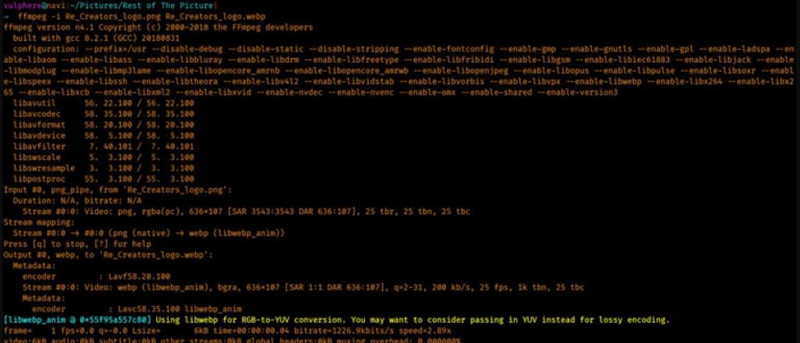
PROS
CONS
Clicca qui per sapere come riparare video che non vengono riprodotti su iPhone.
Ogni volta che devi riparare un file video rotto, puoi fare affidamento su tutti gli strumenti che abbiamo incluso qui. Per avere una visione più approfondita di ogni strumento, abbiamo incluso una tabella di confronto per vedere le differenze e le somiglianze di ogni app.
| Caratteristiche | Riparazione video Aiseesoft | VLC | Strumento di riparazione video MP4 Fix | FFmpeg |
| Piattaforma supportata | Windows e Mac | Windows, Mac, Linux, iOS e Android | Android | Windows, Mac, Linux, iOS e Android |
| Interfaccia utente | Facile da usare con la migliore interfaccia grafica | Facile da usare con un'interfaccia grafica | Interfaccia della riga di comando | Facile da usare con un'interfaccia grafica |
| Capacità di riparazione | Corregge rapidamente qualsiasi tipo di formato video utilizzando un algoritmo avanzato | Funzionalità di riparazione limitate, solo riproduzione | Riparare file MP4 corrotti su Android | Ampia gamma di capacità di elaborazione video, compresa la riparazione |
| Formato di input/output supportato | Supporta tutti i formati video e i codec più diffusi | Supporta un'ampia gamma di formati video e codec | Si concentra specificamente solo sui file MP4 | Supporta un'ampia gamma di formati video e codec |
| Facile da usare | Facile | Media | Media | Difficile |
| Anteprima supportata | Sì | Non | Non | Non |
Come riparare una videocassetta da 8 mm?
Innanzitutto, ispeziona il nastro per identificare l'entità del danno. Se il nastro è allentato o aggrovigliato, riavvolgilo delicatamente nella cassetta usando una matita o le dita. Se il nastro è rotto o strappato, usa una pinzetta a punta fine per allineare i bordi e puoi posizionare un piccolo nastro adesivo trasparente sullo strappo, quindi tagliare il nastro in eccesso usando una lama affilata o delle forbici. Raddrizza la sezione interessata usando le dita se si verificano pieghe o rughe. Se è gravemente danneggiato e richiede la giunzione, puoi chiedere assistenza professionale per farlo.
Come faccio a non corrompere un video sul mio telefono?
Per farlo, avrai bisogno di un software specializzato che possa aiutarti a riparare i video corrotti sul tuo telefono, come il Strumento di riparazione video MP4Fix su Android. L'app può aiutarti correggere MP4 corrotto file e recuperare tutti i dati possibili che possono essere ripristinati.
Esiste un'app per riparare i video rotti?
Sì, ci sono app che puoi utilizzare per riparare video rotti, tuttavia ci sono limitazioni nelle loro capacità perché ogni altro software di riparazione non può riparare video completamente danneggiati. Un'app avanzata supportata da algoritmi ti offre maggiori possibilità di riparare qualsiasi tipo di video rotto.
Riparare video corrotti è facile?
A seconda del software che utilizzerai. La difficoltà della riparazione dipenderà sempre dal metodo o dalla tecnica che utilizzerai.
Posso riparare video anche senza esperienza?
Sì, puoi facilmente riparare un video usando Aiseesoft Video Repair. L'app è facile da usare e anche i principianti possono imparare a usarla.
Conclusione
Ora, hai idee su come riparare i video rotti con i metodi che abbiamo introdotto qui. Segui i passaggi per imparare a farlo, ma se non sai cosa usare, allora inizia a utilizzare Aiseesoft Video Repair per avere successo immediato al primo tentativo.

Ripara i tuoi file video rotti o corrotti in pochi secondi con la migliore qualità.
Sicuro al 100%. Nessuna pubblicità.
Sicuro al 100%. Nessuna pubblicità.